دهکده دانش و فناوری با تمرکز بر فناوری های نو برای رشد و توسعه کسب و کارها راه حلهای نرم افزاری با صرفه اقتصادی ارائه می کند.
[ad_1]
آیا می خواهید یاد بگیرید که چگونه برچسب ها، ویژگی ها و دسته بندی ها را به محصولات WooCommerce خود اضافه کنید؟
با بهینه سازی لیست محصولات WooCommerce خود، می توانید به بازدیدکنندگان خود کمک کنید آنچه را که به دنبال آن هستند پیدا کنند و ترافیک بیشتری را از موتورهای جستجو و رسانه های اجتماعی دریافت کنند.
در این مقاله، نحوه افزودن برچسبها، ویژگیها، دستهبندیها و موارد دیگر در ووکامرس را به صورت گام به گام به شما نشان خواهیم داد.
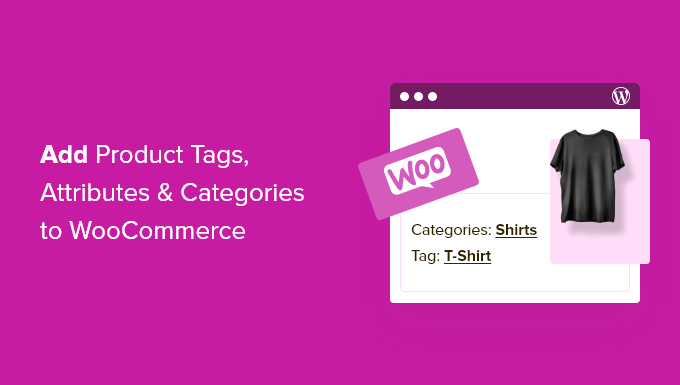
افزودن برچسبها، ویژگیها و دستهبندیهای مناسب محصول در ووکامرس به شما کمک میکند تا ترافیک بیشتری را به خود جذب کنید. فروشگاه آنلاین، فروش بیشتری داشته باشید و تجربه کاربری کلی را برای مشتریان خود بهبود بخشید.
در مرحله اول، استفاده از دسته ها، برچسب ها و ویژگی ها در ووکامرس فروشگاه شما را سازماندهی می کند و به بازدیدکنندگان کمک می کند تا محصولات مورد نظر خود را بسیار سریعتر پیدا کنند.
آنها همچنین می توانند به بهبود فروشگاه شما کمک کنند بهینه سازی موتور جستجو. به این دلیل که استفاده از برچسب ها، ویژگی ها و دسته بندی های توصیفی به محصولات شما کمک می کند تا در جستجوهای بیشتری ظاهر شوند و ترافیک و فروش شما را افزایش دهند.
بسیاری از مبتدیان در مورد تفاوت بین دسته ها، برچسب ها و ویژگی ها گیج می شوند.
دسته بندی ها برای گروه بندی گسترده ای از محصولات شما، مانند لباس های مردانه، زنانه یا بچه گانه در نظر گرفته شده است.
برچسب ها بیشتر شبیه کلمات کلیدی برای یک محصول خاص هستند. یک پیراهن زنانه می تواند دارای برچسب هایی مانند تابستان، تخفیف، کژوال، نرم و غیره باشد.
ویژگی های برای ویژگی های خاص یک محصول هستند. به عنوان مثال، می توانید اطلاعات مهمی در مورد وزن، جنس، رنگ و موارد دیگر محصول بدهید.
این امر در فروشگاه های لباس رایج است، جایی که مشتریان می توانند محصولات را بر اساس اندازه، رنگ یا پارچه خاصی فیلتر کنند.
در اینجا نمونه ای از یک محصول WooCommerce با دسته “لوازم جانبی” و یک ویژگی برای رنگ قرمز لیست شده در صفحه محصول آورده شده است.
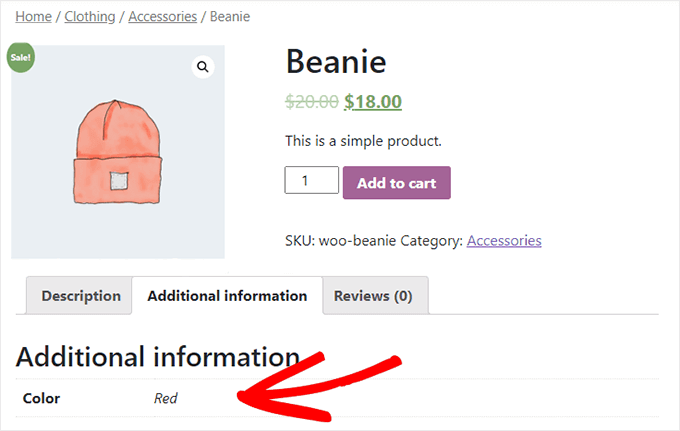
دسته ها و برچسب ها برای پست های وبلاگ وردپرس شما نیز استفاده می شود. می توانید اطلاعات بیشتری در مورد تفاوت در راهنمای ما بخوانید دسته ها در مقابل برچسب ها.
با توجه به آنچه گفته شد، بیایید به شما نشان دهیم که چگونه دسته بندی ها، برچسب ها و ویژگی های محصول را به محصولات WooCommerce خود اضافه کنید.
WooCommerce تنظیماتی را برای اضافه کردن دستهها، برچسبها و ویژگیها در خارج از جعبه تعبیه کرده است.
برای افزودن دستهها، به آن بروید محصولات » دسته بندی ها در پنل مدیریت وردپرس شما
سپس، میتوانید به دستهتان یک نام بدهید، یک اسلگ اضافه کنید، و انتخاب کنید که دستهبندی والد داشته باشد یا خیر.
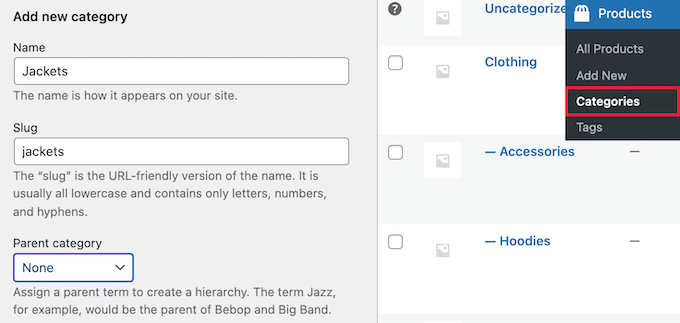
در مرحله بعد، میتوانید به صورت اختیاری دستهبندی خود را توضیح دهید و «نوع نمایش» را از منوی کشویی «پیشفرض» انتخاب کنید.
این کنترل می کند که صفحه فرود دسته بندی چگونه باشد. در اینجا میتوانید گزینههای تم «پیشفرض»، «محصولات»، «زیرردهها» یا «هر دو» را انتخاب کنید.
گزینه پیش فرض به موضوعی که استفاده می کنید بستگی دارد. “محصولات” همه محصولات موجود در آن دسته و هر زیررده را در صفحه دسته اصلی نمایش می دهد (به عنوان مثال، wpbeginner.com/shop/jackets). «زیر دستهها» به سادگی زیرمجموعهها را نمایش میدهد و بازدیدکننده برای مشاهده آن محصولات باید روی یکی از زیر شاخهها کلیک کند.
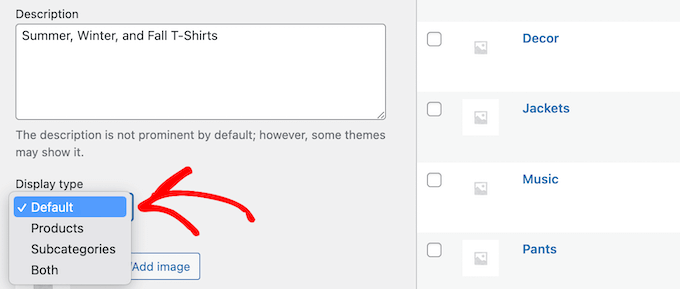
اگر میخواهید یک تصویر کوچک دسته اضافه کنید، روی دکمه «آپلود/افزودن تصویر» کلیک کنید.
مطمئن شوید که روی دکمه “افزودن دسته جدید” کلیک کرده اید تا تغییرات خود را ذخیره کنید.

برای افزودن دستهها یا زیرمجموعههای بیشتر، کافی است همان مراحل بالا را دنبال کنید.
اکنون میتوانید با رفتن به صفحه محصول خود، و سپس علامت زدن کادر دستهبندی در بخش «دستههای محصول»، یک محصول را به یک دسته اختصاص دهید.
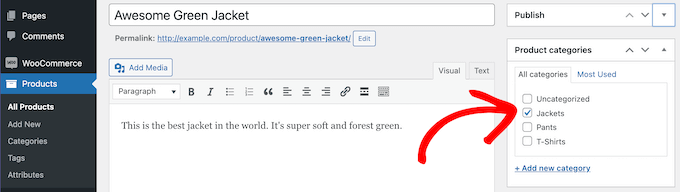
همچنین میتوانید روی پیوند «افزودن دسته جدید» کلیک کنید.
با این کار، بخشی ظاهر میشود که در آن میتوانید به سرعت دستههای جدید را به سرعت ایجاد کنید.
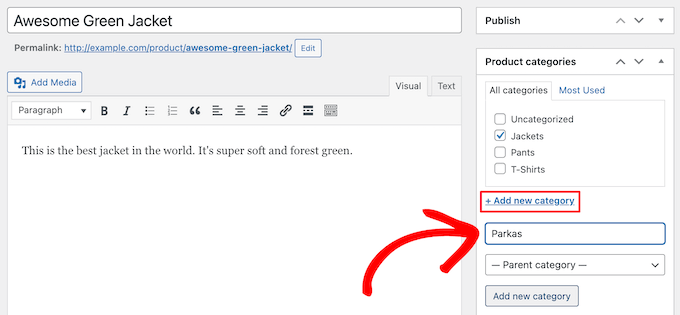
پس از تخصیص دستهها، مطمئن شوید که روی دکمه «انتشار» یا «بهروزرسانی» کلیک کردهاید.
افزودن و ویرایش برچسب های محصول
برچسب های محصول شما مشابه است برچسب ها در پست های وبلاگ شما میتوانید از برچسبهای محصول استفاده کنید تا بازدیدکنندگانتان بتوانند محصولات دقیق مورد نظر خود را پیدا کنند.
برای افزودن برچسب های جدید، به سادگی به محصولات » برچسب ها و نام تگ، اسلاگ، توضیحات را وارد کنید و سپس روی دکمه «افزودن برچسب جدید» کلیک کنید.
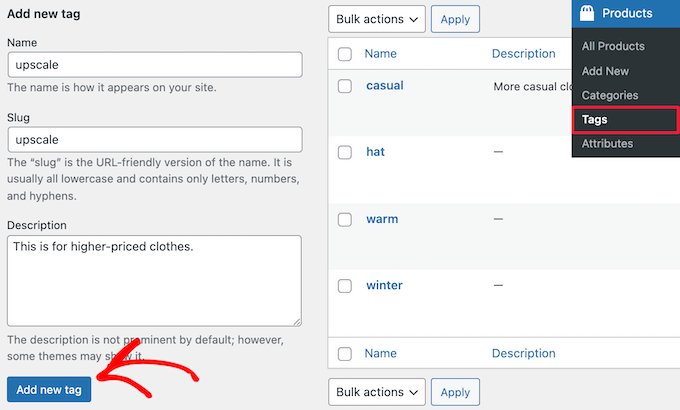
برای افزودن تگ های بیشتر، کافی است همان مراحل بالا را دنبال کنید.
همچنین می توانید تگ های فردی را به صفحات محصول خود اضافه کنید. به سادگی صفحه محصولی را که می خواهید ویرایش کنید باز کنید، سپس برچسب های خود را در کادر “برچسب های محصول” وارد کنید و روی دکمه “افزودن” کلیک کنید.
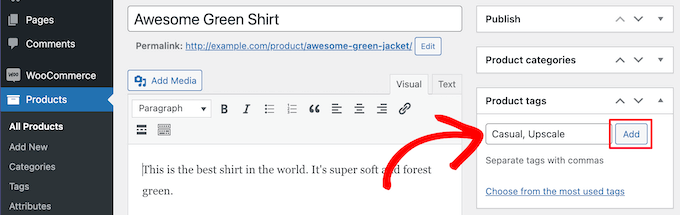
پس از اتمام کار، مطمئن شوید که روی «انتشار» یا «بهروزرسانی» کلیک کنید تا تغییراتتان ذخیره شود.
افزودن و ویرایش ویژگی های محصول
در نهایت، شما ویژگی های محصول را دارید. اینها به گروه بندی محصولات با هم کمک می کنند و به کاربران راهی برای فیلتر کردن محصولات شما ارائه می دهند.
برای افزودن ویژگی های محصول، باید به محصولات » ویژگی ها و سپس ویژگی خود را یک نام و اسلگ بدهید.
همچنین میتوانید بایگانیها را با علامت زدن کادر «فعال کردن بایگانیها» فعال کنید. این به شما این امکان را می دهد که تمام مواردی که آن ویژگی را به اشتراک می گذارند در یک صفحه نمایش دهید.
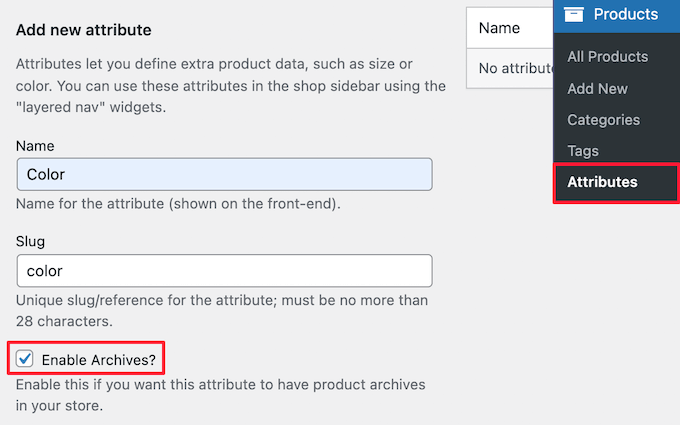
پس از آن، باید «ترتیب مرتبسازی پیشفرض» را انتخاب کنید. این ترتیبی است که محصولات شما برای آن ویژگی در صفحه فروشگاه ظاهر می شوند.
ما گزینه «سفارش سفارشی» را برای کنترل بیشتر انتخاب میکنیم، اما میتوانید با نام و شناسه عبارت نیز سفارش دهید.
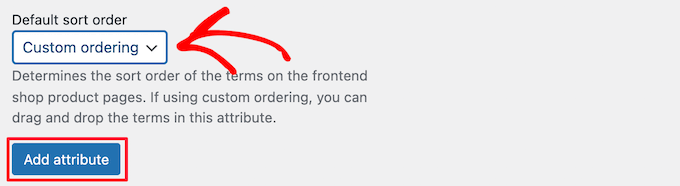
سپس، روی دکمه «افزودن ویژگی» کلیک کنید تا آن را به جدول ویژگی اضافه کنید.
اکنون، باید روی پیوند «پیکربندی شرایط» کلیک کنید تا عبارات را به ویژگی اضافه کنید.
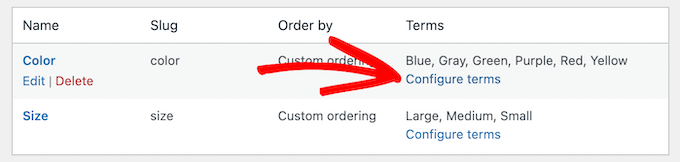
به عنوان مثال، اگر یک ویژگی به نام “Color” ایجاد کرده اید، می توانید رنگ های جداگانه را به عنوان عبارت اضافه کنید.
با این کار صفحه ای شبیه به صفحه اصلی مشخصه ظاهر می شود، جایی که باید نام، اسلاگ و توضیحات اختیاری را وارد کنید.
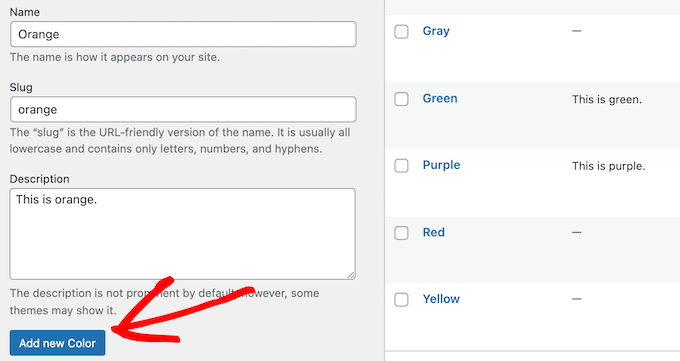
سپس، روی دکمه «افزودن رنگ جدید» کلیک کنید تا شرایط ویژگی شما ذخیره شود. شما می توانید با تکرار این فرآیند به تعداد دلخواه اصطلاح ویژگی اضافه کنید.
پس از انجام این کار، می توانید ویژگی های خود را به محصولات جداگانه اضافه کنید.
به سادگی صفحه محصولی را که می خواهید ویرایش کنید باز کنید، سپس روی گزینه “ویژگی ها” در بخش “داده های محصول” در زیر ویرایشگر متن کلیک کنید.
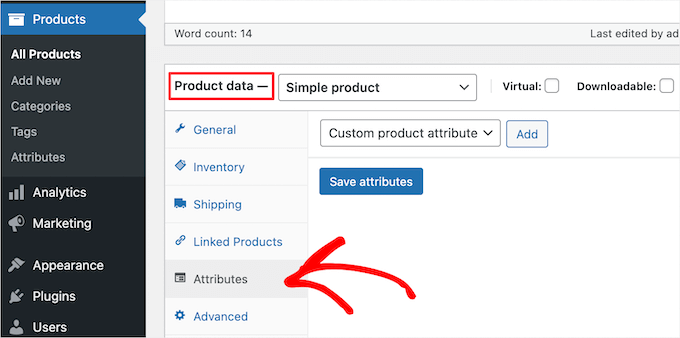
سپس، ویژگی خود را در کشویی «ویژگی محصول سفارشی» انتخاب کنید.
سپس، روی «افزودن» کلیک کنید.
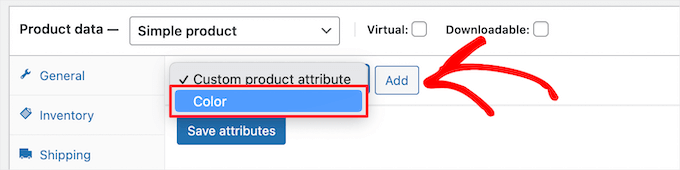
این ویژگی را به محصول شما اضافه می کند.
اکنون، می توانید شرایط ویژگی خود را از کادر “مقدار(های)” انتخاب کنید.
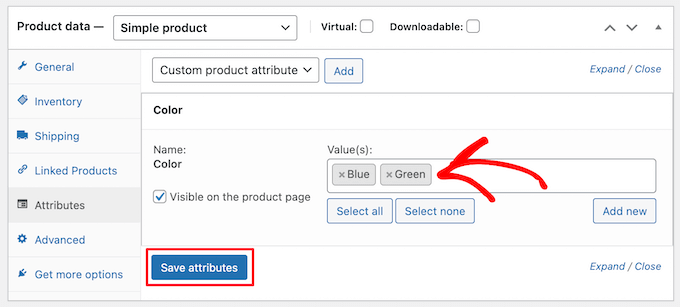
پس از افزودن ویژگیهای خود، روی دکمه «ذخیره ویژگیها» کلیک کنید.
پس از آن، حتما روی «انتشار» یا «بهروزرسانی» کلیک کنید تا محصول خود را ذخیره کنید.
هنگامی که ایجاد برچسب ها، ویژگی ها و دسته بندی ها را تمام کردید، می توانید صفحات محصول خود را با کمک یک افزونه SEO، حتی بیشتر بهبود بخشید.
توصیه می کنیم استفاده کنید همه در یک سئو از آنجایی که آن است بهترین افزونه سئو وردپرس در بازاری که بیش از 3 میلیون صاحب وب سایت استفاده می کنند.
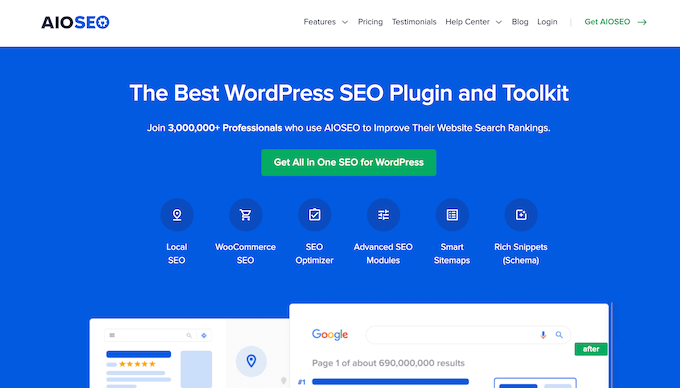
استفاده از آن بسیار آسان است و به شما امکان می دهد وب سایت خود را بدون هیچ مهارت فنی برای سئو بهینه کنید. این به معنای ترافیک بیشتر از موتورهای جستجو و رسانه های اجتماعی و توجه بیشتر به محصولات شما است.
توجه داشته باشید: وجود دارد نسخه رایگان افزونه، اما ما از نسخه Pro استفاده خواهیم کرد زیرا شامل ویژگی های SEO WooCommerce است که ما نیاز داریم.
اولین کاری که باید انجام دهید نصب، فعال سازی و راه اندازی افزونه است. برای جزئیات بیشتر، راهنمای ما در نحوه راه اندازی صحیح سئو All in One برای وردپرس.
پس از آن، میتوانید با باز کردن صفحه یک محصول و اسکرول کردن به کادر «تنظیمات AIOSEO» در زیر ویرایشگر محصول، عنوان محصول خود را بهینه کنید.
در اینجا می توانید عنوان و توضیحات سئوی محصول را تغییر دهید. میتوانید از برچسبهای هوشمند برای تولید خودکار توضیحات بر اساس جزئیات محصول خود استفاده کنید یا به جای آن یک عنوان و توضیحات سفارشی وارد کنید.

اطمینان حاصل کنید که از کلمه کلیدی محصول اصلی خود در هر دو قسمت عنوان و توضیحات متا استفاده می کنید.
پس از آن، برای بهینهسازی نحوه نمایش محصول شما در رسانههای اجتماعی، روی تب «اجتماعی» کلیک کنید.

شما کنترل کاملی بر تصویر محصولی که میخواهید استفاده کنید دارید، که به شما کمک میکند تا تعامل بیشتری از طرف فالوورهای خود داشته باشید.
در مرحله بعد، روی تب ‘Schema’ کلیک کنید. نشانه گذاری طرحواره به موتورهای جستجو امکان می دهد محتوای شما را بهتر در نتایج جستجو نشان دهند.
اگر لیست محصولات را با قیمت دیده اید، رتبه بندی ستاره هاو بیشتر، پس شما طرح محصول را در عمل مشاهده کرده اید.
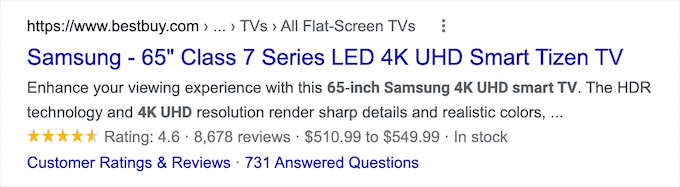
All in One SEO به طور خودکار نوع طرحواره مناسب را برای محصولات شما انتخاب می کند و قیمت، در دسترس بودن و موارد دیگر را تکمیل می کند.
همچنین میتوانید نشانهگذاری طرحواره اضافی، از جمله مارک، نوع شناسه و فیلدهای شناسه اضافه کنید. شناسه ها می توانند هر شناسه منحصر به فردی مانند ISBN، کدهای GTIN یا UUID باشند.

پس از سفارشی کردن لیست محصولات خود برای سئو، مطمئن شوید که روی دکمه “به روز رسانی” کلیک کنید تا تغییرات خود را ذخیره کنید.
برای جزئیات بیشتر، نهایی ما را ببینید راهنمای SEO WooCommerce برای رتبه بالاتر در گوگل
امیدواریم این مقاله به شما کمک کند تا یاد بگیرید چگونه برچسب ها، ویژگی ها و دسته بندی های محصول را به WooCommerce اضافه کنید. همچنین ممکن است بخواهید انتخاب های متخصص ما را ببینید بهترین افزونه های ووکامرس برای فروشگاه شما و راهنمای ما در نحوه ایجاد یک خبرنامه ایمیلی راه درست.
اگر این مقاله را دوست داشتید، لطفا در ما مشترک شوید کانال یوتیوب برای آموزش تصویری وردپرس. شما همچنین می توانید ما را در توییتر و فیس بوک.
پست وبلاگ اولین بار در ظاهر شد WPBeginner.
[ad_2]
تهیه و ترجمه توسط دیتکو لینک منبع خبر
رشد هر کسب و کاری دست یافتنی است، شروع با یک قدم به جلو … دیتکو همراه شماست.